Взломанная учетная запись Facebook: немедленное восстановление
Facebook и его более 2 миллиардов активных пользователей являются привлекательной целью для хакеров. Некоторые из наиболее успешных взломов появляются в новостях, но многие взломы меньше по размеру и затрагивают только некоторых пользователей Facebook.
Признаки того, что кто-то мог взломать вашу учетную запись Facebook:
- Ваш Эл. адрес или пароль изменилось.
- Ваше имя или день рождения изменились.
- Запросы на добавление в друзья были отправлены из вашей учетной записи людям, которых вы не знаете.
- Запросы на добавление в друзья были отправлены людям, которые уже являются вашими друзьями.
- Посты, которые вы не создавали, похоже, написаны вами.
- Друзья получают от вас сообщения, которых вы не писали.
Если любой из этих явные признаки случиться с вами или вы заметили любую другую необычную активность, примите оперативные меры, чтобы защитить свою учетную запись.
Если вы думаете, что ваша учетная запись Facebook могла быть взломана, смените пароль, прежде чем делать что-либо еще. Если у вас больше нет доступа к своей учетной записи Facebook, немедленно выполните действия, описанные ниже.
Эти направления работают для любой учетной записи Facebook. Для выполнения описанных ниже действий требуется доступ к настольной версии Facebook.com.
Как мой аккаунт взломали?
Хакеры могли получить доступ к вашей учетной записи Facebook разными способами.
Они могли угадать ваш пароль или настроить Точка доступа Wi-Fi Evil Twin в кофейне и украл ваши учетные данные с помощью атаки типа "злоумышленник посередине". Возможно, вы оставили свою учетную запись в компьютерной лаборатории в школе или библиотеке, или хакеры могли использовать вашу учетную запись из украденного планшет или по телефону.
Независимо от того, как им удалось получить ваши учетные данные Facebook, лучше всего действовать быстро, чтобы ограничить размер ущерба и попытаться предотвратить дальнейшие взломы.
Сообщить о компрометации в Facebook
Когда ты не могу получить доступ к вашей учетной записи Facebook, вы все равно можете сообщить в компанию о возможном взломе и получить помощь по сбросу пароля:
Откройте Facebook Сообщить о взломе аккаунта страница.
Нажмите Моя учетная запись взломана.
Введите номер телефона или адрес электронной почты, связанный с вашей учетной записью, а затем щелкните Поиск.
-
Введите свой текущий или старый пароль и нажмите Продолжать.
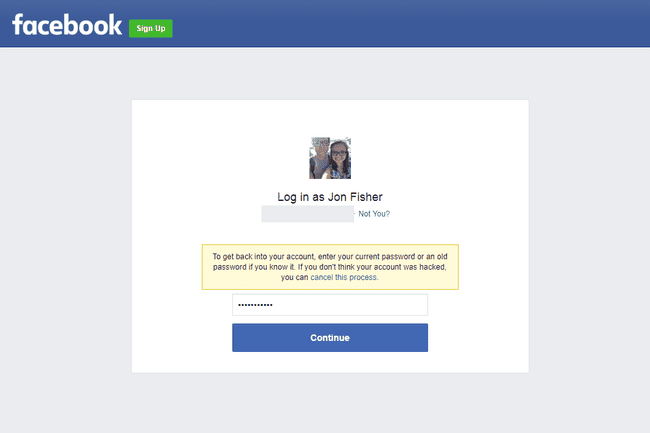
Джон Фишер -
Выберите в списке один из вариантов, указывающих, почему, по вашему мнению, ваша учетная запись взломана, и нажмите Продолжать.

Джон Фишер -
Facebook объясняет, что вам нужно сменить пароль и подтвердить, что последние изменения в вашей учетной записи были внесены вами, чтобы обеспечить безопасность вашей учетной записи.
Нажмите Начать.
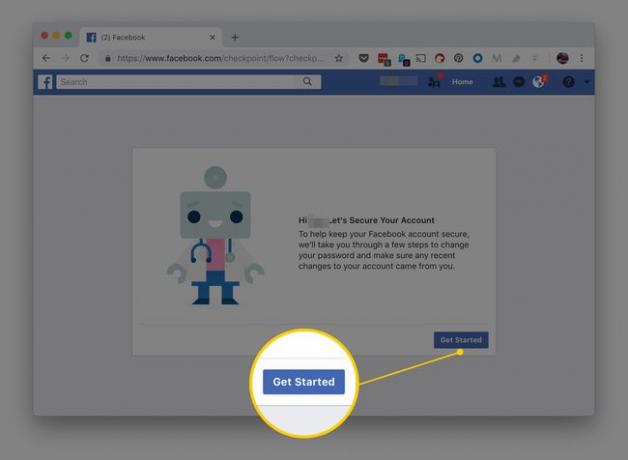
Джон Фишер Следуйте приведенным инструкциям, чтобы защитить свою учетную запись и изменить пароль.
Оповестите своих друзей
Сообщите своим друзьям в Facebook, что ваша учетная запись была взломана. Предупредите их, чтобы они не переходили по ссылкам, которые могли исходить из вашей учетной записи в то время, когда она была взломана и вышла из-под вашего контроля.
Хакеры, взломавшие вашу учетную запись, могли публиковать сообщения на страницах ваших друзей или отправлять ссылки в комментариях или личных сообщениях.
Удалите неизвестные приложения из вашей учетной записи
Устранить любые Приложения Facebook установлен в вашей учетной записи, которую вы не узнаете. Пока вы на нем, удалите Программы вы больше не используете. В какой-то момент вы могли предоставить приложениям доступ к вашей личной информации.
Откройте меню Facebook, щелкнув стрелку в правом верхнем углу.
-
Нажмите Настройки.

Джон Фишер Нажмите Приложения и сайты из левой панели.
Установите флажок рядом с приложениями Facebook, которые вы хотите удалить, а затем нажмите Удалять.
-
Нажмите Удалять снова в запросе подтверждения. У вас также есть возможность удалить все сообщения, фотографии и видео, опубликованные приложениями от вашего имени.
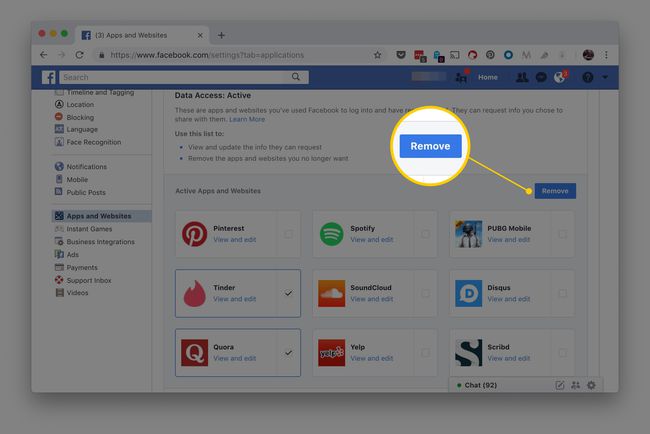
Джон Фишер
Если вы нажмете Просмотр и редактирование в приложении он показывает уровень доступа к вашей учетной записи и информацию, которой Facebook делится с ним.
Также на Приложения и веб-сайт страницы - это дополнительные вкладки вверху, где вы можете найти приложения с истекшим сроком действия (приложения, у которых был доступ к одному время, но их разрешения с тех пор истекли) и прошлые приложения (которые были удалены из вашего учетная запись).
Информация для удаленных или просроченных приложений по-прежнему доступна, пока они были активны, но они больше не могут получить доступ к этой информации из вашей учетной записи Facebook после истечения срока их действия или удаленный.
Щелкнув плитку для удаленного приложения или приложения с истекшим сроком действия, вы узнаете, как лучше всего запросить у приложения удаление вашей информации.
Предотвращение: включить двухфакторную аутентификацию
Не ждите следующего взлома, чтобы предпринять шаги для улучшения вашей безопасности и конфиденциальности в Facebook. Чтобы предотвратить повторную компрометацию вашей учетной записи, Facebook настоятельно рекомендует включить функцию Facebook двухфакторная аутентификация.
Активация этой функции требует дополнительной формы аутентификации помимо вашего пароля, когда кто-либо пытается войти в вашу учетную запись. Второй формой аутентификации может быть числовой код, отправленный на ваш телефон, или код, сгенерированный отдельным приложением для аутентификации на вашем телефоне, или смарт-ключ, вставленный в USB-накопитель вашего компьютера.
Когда у вас есть двухфакторная авторизация, кто-то может иметь полный доступ к вашему паролю, но если они также у вас есть второе средство аутентификации (например, ваш телефон или физический токен), они не могут попасть в ваш Facebook учетная запись.
Чтобы включить двухфакторную аутентификацию в своей учетной записи Facebook:
Щелкните стрелку вниз в правом верхнем углу Facebook, чтобы открыть меню.
Нажмите Настройки.
Нажмите Безопасность и вход на левой панели.
-
Нажмите Редактировать следующий за Использовать двухфакторную аутентификацию.
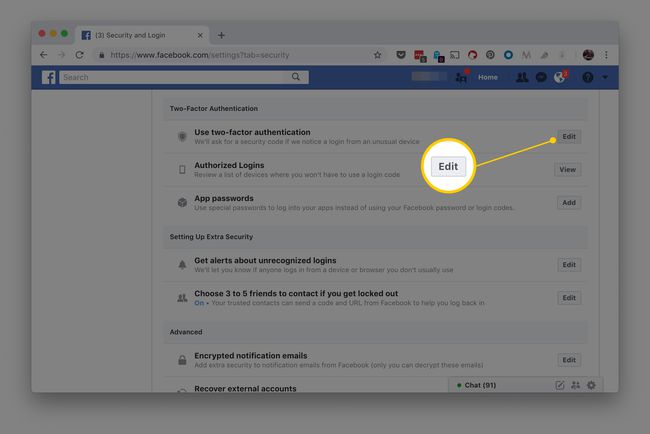
Джон Фишер -
Вам может быть предложено подтвердить свой пароль. Введите его и нажмите Начать.
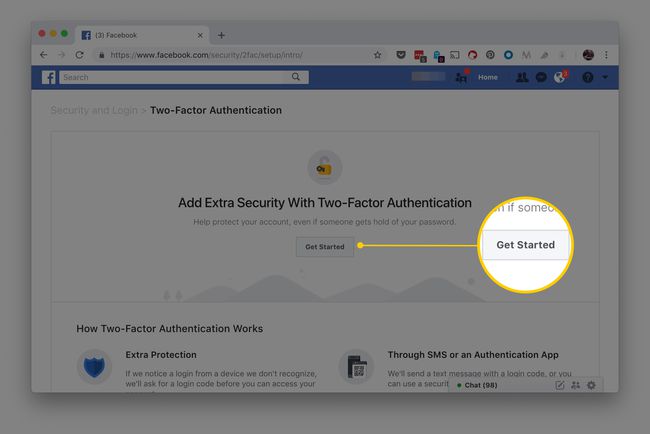
Джон Фишер -
Выберите либо Текстовое сообщение или Приложение для аутентификации, а затем щелкните Следующий.
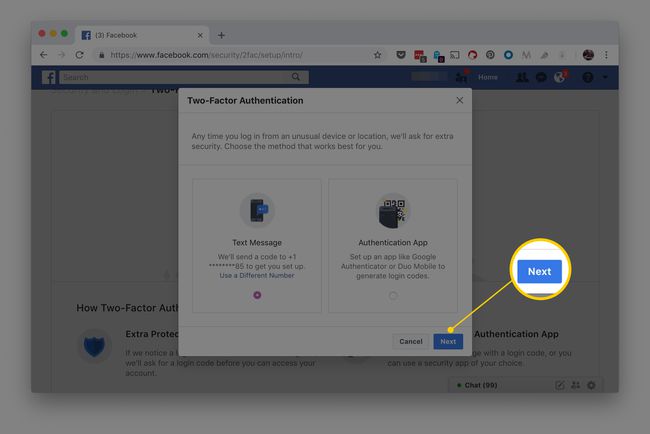
Джон Фишер -
Если вы выберете Текстовое сообщение, введите код в соответствующие поля. Если вы выберете Приложение для аутентификации, запустите его на своем телефоне и следуйте инструкциям.

Джон Фишер -
Нажмите Заканчивать когда вы видите Двухфакторная аутентификация включена сообщение.

Джон Фишер
Не полагайтесь исключительно на текстовые сообщения для двухфакторной аутентификации. Помимо подделки SIM-карты (когда кто-то заставляет телефонную компанию переназначить ваш номер абоненту другое устройство), если вы потеряете доступ к своему телефону или измените номера телефонов, вам понадобится помощь восстановление доступа.
Предотвращение: запустите проверку безопасности
Facebook Проверка безопасности функция добавляет дополнительную безопасность вашей учетной записи. Используйте проверку безопасности, чтобы:
- Выйдите из Facebook и Messenger из неиспользуемых браузеров и приложений.
- Получать оповещение, когда кто-то входит в вашу учетную запись с неизвестного мобильного устройства или компьютера.
Профилактика: регулярно меняйте пароль на Facebook
Регулярный сброс пароля - хорошая привычка. Вы можете сделать это в любое время.
Откройте меню Facebook, нажав стрелку вниз в правом верхнем углу страницы.
Нажмите Настройки.
Нажмите Безопасность и вход на левой панели.
-
Нажмите Редактировать следующий за Измени пароль в Авторизоваться раздел центральной панели.
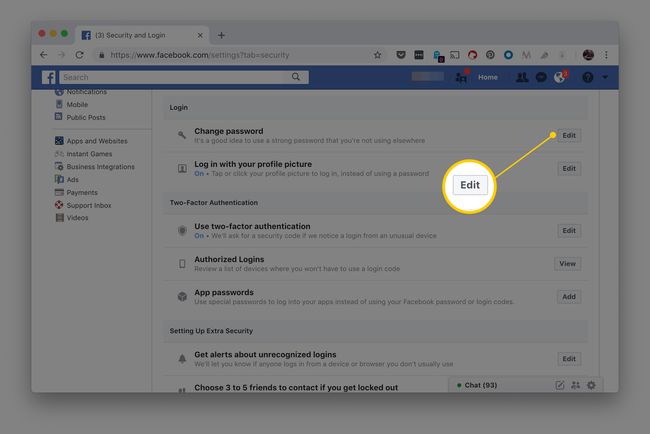
Джон Фишер Введите ваш текущий пароль рядом с Текущийвведите новый пароль в Новый поле, а затем введите новый пароль еще раз для подтверждения в поле переписать новый текстовое окно.
-
Нажмите Сохранить изменения.
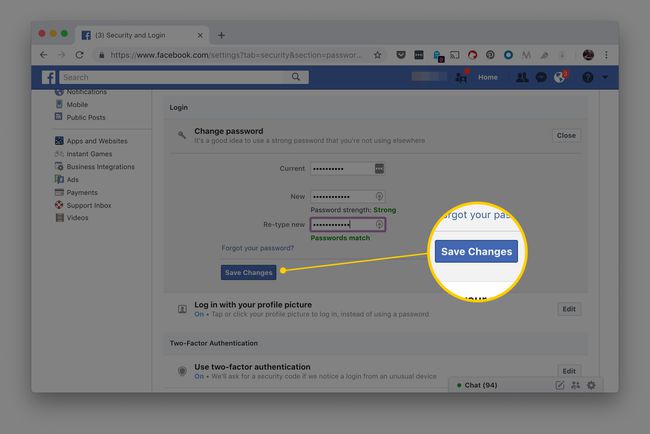
Джон Фишер
